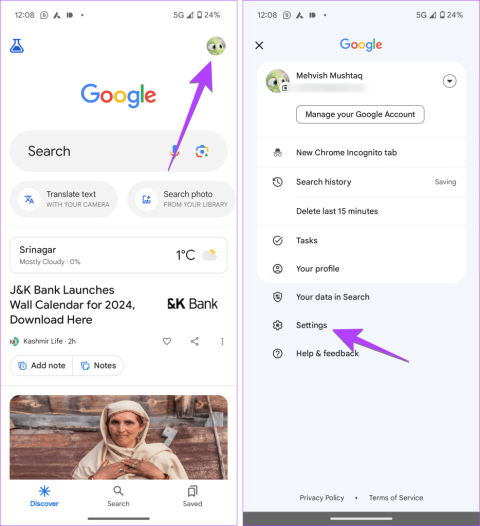Todos queremos que nuestra vida sea fácil. Aunque el Asistente de Google se destaca en esto , encontrar su configuración es una tarea. Si bien la mayoría de las otras aplicaciones configuran sus configuraciones de una manera cómodamente accesible, encontrar la configuración del Asistente de Google parece una tarea asignada en un reality show de televisión. Puede que haya exagerado, pero los ajustes están enterrados. Y si como muchos otros usuarios, tampoco sabes cómo acceder a la configuración del Asistente de Google, pues estás en el lugar indicado.

En esta publicación, le diremos cómo cambiar la configuración del Asistente de Google en sus teléfonos Android, iPhone y Google Home. El Asistente de Google ofrece muchas configuraciones que se pueden modificar, como cambiar el idioma del Asistente, la voz, la entrada preferida, los servicios de música predeterminados, el calendario predeterminado, su apodo y mucho más. Lea hasta el final, también encontrará algunos consejos adicionales.
Cómo abrir la configuración del Asistente de Google en Android
Hay tres formas de iniciar la configuración del Asistente de Google en teléfonos y tabletas Android:
- Usando el comando: inicie el Asistente de Google y diga "Abrir configuración del Asistente".
- Usando la aplicación de Google: Vaya a Configuración de la aplicación de Google y toque Asistente de Google.
- Usando la configuración del teléfono: Vaya a Configuración del teléfono Android > Aplicaciones > Asistente.
Revisemos estos pasos en detalle.
1. Utilice el comando "Hola Google, abra Configuración del Asistente"
La forma más sencilla de abrir la configuración del Asistente de Google es pedirle al Asistente que abra la configuración por usted. Simplemente diga: "Hola Google, abre la configuración del asistente". O inicie el asistente y diga Configuración del Asistente de Google. Eso es todo. Serás llevado a la pantalla de configuración del Asistente de Google.
Consejo : ¿No puedes abrir el Asistente de Google mediante el comando de voz? Sepa cómo solucionar el comando Hey Google que no funciona.
2. Usando la aplicación de Google
Otra forma sencilla de abrir la configuración del Asistente de Google es utilizar la aplicación de Google.
Paso 1 : abre la aplicación de Google en tu teléfono.
Paso 2: toca la imagen de perfil en la parte superior seguida de Configuración.

Paso 3 : luego toca Asistente de Google. Aquí encontrará todas las configuraciones del Asistente de Google que se pueden cambiar.

3. Desde la configuración de tu teléfono
En algunos teléfonos Android, especialmente Android estándar, también puedes configurar los ajustes del Asistente de Google desde los ajustes de tu teléfono, como se muestra a continuación:
Paso 1: abre Configuración en tu teléfono Android.
Paso 2: Ve a Aplicaciones y toca Asistente en la parte inferior. Llegará a la página de configuración del Asistente.

Consejo: aprenda cómo evitar que el Asistente aparezca aleatoriamente .
Cómo abrir la configuración del Asistente en iPhone y iPad
Si bien el Asistente de Google viene preinstalado en la mayoría de los teléfonos Android, se puede acceder a él en iPhones descargando únicamente la aplicación Asistente .
Para acceder a la configuración del Asistente de Google en iPhone y iPad, siga estos pasos:
Paso 1: inicia la aplicación Asistente de Google en tu iPhone.
Paso 2: toca el ícono de la imagen de perfil presente en la esquina superior derecha para ir a la configuración del Asistente.

Consejo: aprende a escribir en Siri .
Cómo abrir la configuración del Asistente para Google Home
Se puede acceder a la configuración del Asistente de Google para dispositivos Google Home mediante los métodos anteriores. Además de eso, también puedes usar la aplicación Google Home para acceder a Voice Match y otras configuraciones del Asistente de Google. Para eso, sigue estos pasos:
Paso 1: inicia la aplicación Google Home en tu teléfono Android o iPhone.
Paso 2 : toca la pestaña Configuración en la parte inferior. Luego, toque Asistente de Google.

Consejo: sepa cómo transmitir mensajes desde el teléfono a Google Home .
En caso de que no te guste interactuar con el Asistente usando tu voz, puedes ingresar los comandos escribiéndolos. Para eso, inicie el Asistente de Google y toque el ícono del teclado. Ahora escriba la consulta y presione la tecla Intro en su teclado.
Para que escribir sea su modo de entrada preferido, vaya a la configuración del Asistente como se muestra arriba. Desplácese hacia abajo y toque General seguido de Entrada preferida y seleccione Teclado. Para volver atrás, repita los pasos y seleccione Voz.

Consejo: sepa cómo eliminar el historial del Asistente de Google.
Consejo adicional 2: cambie la voz del Asistente de Google a masculina
La mayoría de los asistentes virtuales, incluido el Asistente de Google, utilizan la voz femenina por motivos psicológicos . Sin embargo, si quieres, puedes tener una voz masculina para el Asistente.
Vaya a Configuración del Asistente de Google. Luego toque Asistente de voz y sonidos. Toque el color naranja para obtener una vista previa y seleccionar la voz masculina.

Consejo: sepa cómo solucionar que la coincidencia de voz del Asistente de Google no funcione .
Preguntas frecuentes
1. ¿Cómo cambiar la palabra de activación del Asistente de Google?
Actualmente, no puedes cambiar la palabra de activación del Asistente. Solo puedes usar Hey Google u Ok Google para iniciar el Asistente.
2. ¿Cómo cambiar el idioma del Asistente de Google?
Abra la configuración del Asistente de Google y toque Idiomas. Agregue un idioma preferido.
3. ¿Cómo desactivar por completo el Asistente de Google?
Para desactivar el Asistente de Google en su teléfono Android, vaya a su configuración y toque General. Desactive la palanca junto al Asistente de Google.
Reparar el asistente
Así es como se cambia la configuración del Asistente de Google. A veces, después de jugar con su configuración, es posible que el Asistente de Google no diga las respuestas correctamente. En caso de que eso suceda, lea nuestra guía para solucionarlo y hacer que el Asistente de Google responda.